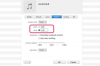Πώς να δοκιμάσετε τον ήχο στον υπολογιστή σας
Πίστωση εικόνας: AntonioGuillem/iStock/GettyImages
Με την εκπληκτική σειρά εφαρμογών πολυμέσων που υπάρχουν, η αναπαραγωγή ήχου έχει γίνει αναπόσπαστο στοιχείο της σύγχρονης πληροφορικής. Είτε μιλάτε με κάποιον μέσω ενός προγράμματος συνομιλίας μέσω βίντεο είτε κάνετε streaming την αγαπημένη σας τηλεοπτική εκπομπή, θα χρειάζεστε έξοδο ήχου σχεδόν σε καθημερινή βάση με τη συσκευή σας. Όταν αγοράζετε έναν νέο υπολογιστή ή μεταχειρισμένο υλικό, θα πρέπει να ελέγξετε την έξοδο και την είσοδο ήχου για προβλήματα το συντομότερο δυνατό, κάτι που μπορεί να γίνει χωρίς μεγάλη δυσκολία.
Υπόδειξη
Η δοκιμή του ήχου στον υπολογιστή σας είναι τόσο απλή όσο η αναπαραγωγή μουσικής ή η ομιλία στο μικρόφωνό σας. Η έλλειψη διακριτής εισόδου/εξόδου ήχου μπορεί να σηματοδοτεί πρόβλημα με την κάρτα ήχου του υπολογιστή σας.
Τα βασικά του ήχου υπολογιστή
Προκειμένου ο υπολογιστής σας να επεξεργάζεται και να αναπαράγει ή να λαμβάνει σήματα ήχου, απαιτείται εγκατεστημένο
κάρτα ήχου. Η κάρτα ήχου είναι υπεύθυνη για εικονικά όλες τις διαδικασίες που σχετίζονται με τον ήχο που εμφανίζονται μέσα στον υπολογιστή σας. Χωρίς κάρτα ήχου, η κεντρική μονάδα επεξεργασίας (CPU) και η μητρική πλακέτα δεν θα μπορούσαν να μεταφράσουν τα εισερχόμενα σήματα σε ηχητικό ήχο.Το βίντεο της ημέρας
Οι κάρτες ήχου σχεδιάζονται συνήθως είτε ως ανεξάρτητη κάρτα που είναι εγκατεστημένη μέσα σε έναν υπολογιστή είτε ως προσθήκη στη μητρική πλακέτα που είναι ήδη συνδεδεμένη σε αυτόν. Οι φορητοί υπολογιστές, για παράδειγμα, θα έχουν συνήθως μια κάρτα ήχου βασισμένη σε μητρική πλακέτα, ενώ οι μεγαλύτεροι επιτραπέζιοι υπολογιστές μπορεί να διαθέτουν ανεξάρτητες κάρτες ήχου που μπορούν να αντικατασταθούν ή να τροποποιηθούν ανάλογα με τις ανάγκες.
Εάν έχετε εγκαταστήσει μια ανεξάρτητη κάρτα ήχου στον υπολογιστή σας, μπορεί να έχετε παρατηρήσει ότι η ίδια η κάρτα έχει ενσωματωμένο υποδοχή ήχου. Μπορείτε συνήθως να συνδέσετε ηχεία ή ακουστικά απευθείας σε αυτήν την υποδοχή για να λαμβάνετε έξοδο ήχου από τον υπολογιστή σας. Με φορητούς υπολογιστές, η ενσωματωμένη φύση της κάρτας ήχου και της μητρικής πλακέτας συνήθως σημαίνει ότι η υποδοχή ήχου μπορεί να βρίσκεται οπουδήποτε μέσα στο κέλυφος της συσκευής.
Έναρξη του τεστ
Όταν είστε έτοιμοι να ξεκινήσετε τη δοκιμή ήχου, προσδιορίστε πρώτα εάν θέλετε να δοκιμάσετε την είσοδο ή την έξοδο ήχου. Για να δοκιμάσετε την έξοδο, θα χρειαστείτε ένα σετ ακουστικών ή ηχείων υπολογιστή και την κατάλληλη υποδοχή. Για τη συντριπτική πλειοψηφία των καρτών ήχου, θα συνδέσετε τα ακουστικά ή τα ηχεία σας χρησιμοποιώντας μια υποδοχή 1/4 ιντσών. Εάν έχετε αγοράσει ακουστικά ή ηχεία σε επίπεδο καταναλωτή, οι πιθανότητες είναι καλές αυτές οι συσκευές να διαθέτουν ήδη υποδοχή 1/4 ιντσών. Εάν όχι, μπορείτε να αγοράσετε το κατάλληλο καλώδιο και βύσμα από σχεδόν οποιοδήποτε κατάστημα ηλεκτρονικών ειδών.
Συνδέστε τα ηχεία ή τα ακουστικά στην υποδοχή για να ξεκινήσετε τη δοκιμή της εξόδου ήχου και, στη συνέχεια, ενεργοποιήστε την αναπαραγωγή ήχου στον ίδιο τον υπολογιστή με ένα τραγούδι, βιντεοπαιχνίδι ή ταινία. Βεβαιωθείτε ότι τα επίπεδα έντασης στον υπολογιστή σας έχουν ρυθμιστεί σε μεσαίο επίπεδο πριν ξεκινήσετε. Εάν δεν ακούτε αμέσως ήχο, μην αυξήσετε την ένταση του υπολογιστή. Εάν, για παράδειγμα, υπάρχει κάποιο σφάλμα στα ηχεία ή τα ακουστικά σας και ο ήχος ενεργοποιηθεί ξαφνικά, υπερβολικά υψηλά επίπεδα έντασης μπορεί να βλάψει τα ηχεία ή την ακοή σας.
Εάν δεν υπάρχει έξοδος ήχου, βεβαιωθείτε ότι δεν έχετε απενεργοποιήσει κατά λάθος την έξοδο ήχου χρησιμοποιώντας ένα πλήκτρο στο πληκτρολόγιό σας ή κάποιο παρόμοιο χειριστήριο. Εάν ο ήχος εξακολουθεί να μην αναπαράγεται, ελέγξτε τις ρυθμίσεις του συστήματός σας για να βεβαιωθείτε ότι η κάρτα ήχου που είναι εγκατεστημένη στον υπολογιστή σας έχει οριστεί ως η κύρια συσκευή ήχου. Εάν ο ήχος εξακολουθεί να μην αναπαράγεται, μπορεί να έχετε ένα βασικό πρόβλημα με την κάρτα ήχου σας.
Είσοδος ήχου και η δοκιμή σας
Για να ελέγξετε την είσοδο ήχου στον υπολογιστή σας, βεβαιωθείτε ότι το υλικό σας διαθέτει ενσωματωμένο μικρόφωνο ή ότι παρέχετε το δικό σας εξωτερικό μικρόφωνο. Συνδέστε το στον υπολογιστή σας και ανοίξτε ένα πρόγραμμα που χρησιμοποιεί είσοδο ήχου, όπως το Skype ή ένα παρόμοιο εργαλείο τηλεδιάσκεψης. Αυτές οι εφαρμογές συνήθως σας επιτρέπουν να δοκιμάσετε την είσοδο ήχου μέσω των προτιμήσεων ή των επιλογών ρυθμίσεων. Αποκτήστε πρόσβαση σε αυτά τα μενού και μιλήστε στο μικρόφωνό σας. Εάν δεν λαμβάνετε σήμα, ελέγξτε την κάρτα ήχου σας για να βεβαιωθείτε ότι έχει οριστεί ως η κύρια συσκευή εισόδου/εξόδου ήχου. Εάν η κάρτα ήχου σας δεν είναι επιλεγμένη, δεν θα λάβετε είσοδο ήχου.